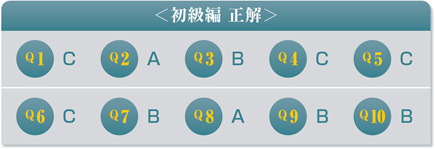
 Excelの数式*では関数という便利な機能が使える。特定の計算を行って結果を返す機能で、関数名(引数1,引数2,……)という書式を取る。引数(ひきすう)の値を指定すると合計や平均など特定の計算結果が返ってくるわけだ。最もポピュラーな関数には、問題に示したSUM(サム)関数やAVERAGE(アベレージ)関数がある。
Excelの数式*では関数という便利な機能が使える。特定の計算を行って結果を返す機能で、関数名(引数1,引数2,……)という書式を取る。引数(ひきすう)の値を指定すると合計や平均など特定の計算結果が返ってくるわけだ。最もポピュラーな関数には、問題に示したSUM(サム)関数やAVERAGE(アベレージ)関数がある。
引数の内容や数は関数によって異なる。SUM関数、AVERAGE関数とも、引数として数値やセル、セル範囲を指定する。するとSUM関数はそれらの合計、AVERAGE関数は平均をそれぞれ計算する。Q1では引数がいずれもB2~B6セルだから、D1セルにはこのセル範囲の合計である500が、D2セルには平均の100が算出される(図1)。
SUM関数は、ツールバーの「Σ(オートSUM)」ボタンを押すと一発で入力できる。また、「Σ」ボタン横の▼メニューを開くと、「合計」「平均」「データの個数」などよく利用する関数を選べる。「平均」を選ぶとAVERAGE関数を入力できる。
引数はガイドを見ながら
このメニューにない関数を入力する場合、同ボタンの▼メニューで「その他の機能」を選ぶか、数式バーの「fx(関数の挿入)」ボタンをクリックする。すると「関数の挿入」ダイアログが現れる(図2)。ここから目的の関数を選ぶと、今度は「関数の引数」ダイアログが現れる(図3)。これをガイドに引数を入力すると楽だ。
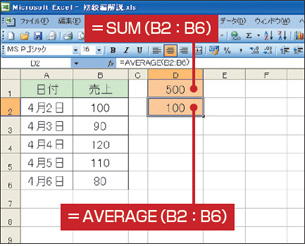 図1 Q1の正解。SUM関数は合計、AVERAGE関数は平均を求めるものだ">
図1 Q1の正解。SUM関数は合計、AVERAGE関数は平均を求めるものだ">

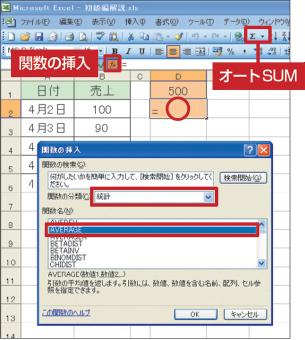 図2 「fx(関数の挿入)」ボタンをクリック。「関数の分類」欄で「統計」を選び、「関数名」で「AVERAGE」を選んで「OK」。Excel2007では「数式」タブの「関数ライブラリ」を使う">
図2 「fx(関数の挿入)」ボタンをクリック。「関数の分類」欄で「統計」を選び、「関数名」で「AVERAGE」を選んで「OK」。Excel2007では「数式」タブの「関数ライブラリ」を使う"> 図3 引数を入力して「OK」をクリック。カンマで区切る引数ごとに入力欄が用意される">
図3 引数を入力して「OK」をクリック。カンマで区切る引数ごとに入力欄が用意される">



















































